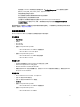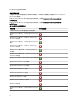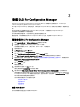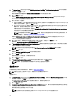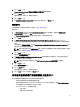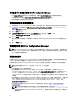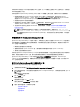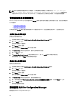Deployment Guide
如果將 iDRAC 韌體從 2.3 以下的版本更新至 3.0 以上版本,在 11G 伺服器上更新至 3.0 以上版本之前,必須先將
iDRAC 韌體更新至 2.3 版。
如果您使用 Dell Update Packages (DUP) 在
yx2x
(12 代或 12G 伺服器) 上執行更新,請依照下列方式更新韌體:
1. 將目標伺服器上的 Lifecycle Controller 升級至 1.0.8 以上版本。如需詳細資訊,請參閱
Dell Lifecycle
Controller 2 Version 1.00 User’s Guide
,可至 support.dell.com/manuals 取得。若要升級 Lifecycle Controller,
請使用 DLCI for Configuration Manager 2.0.1 版中的 Firmware Upgrade Tool (韌體升級工具)。
2. 將目標系統的 BIOS 升級至最新版本。
3. 將目標系統上的 iDRAC 升級至 1.20.20 版。如需詳細資訊,請參閱
Integrated Dell Remote Access Controller
7(iDRAC7) Version 1.20.20 User’s Guide
,可至 support.dell.com/manuals 取得。
4. 在已安裝 DPS 的系統上啟用 PowerShell 2.0。如需詳細資訊,請參閱「啟用 Dell 供應伺服器的遠端
PowerShell 命令」。
註: 您不可關閉安裝精靈來中止升級程序,如果您關閉安裝精靈,將顯示訊息:Are you sure
you want to cancel Dell Lifecycle Controller Integration installation? (你
確定要取消安裝
Dell Lifecycle Controller Integration 嗎?),無論您在訊息方塊中選擇為何,升級程序
都將繼續。
升級至 DLCI For Configuration Manager 2.0.1 版
在 DLCI for Configuration Manager 1.3 版或 2.0 版中,如果在集合上執行平台還原 (Platform Restore),而且此集合
中的伺服器以主機名稱識別 (而非產品服務編號),伺服器設定檔也已匯出至共用空間,那麼請在升級至 DLCI
2.0.1
之後匯入伺服器設定檔。
1. 開啟設定檔所匯出至的共用位置。
2. 檔案名稱格式為 <prefix>-<hostname> 者,請將檔案名稱格式重新命名為 <prefix>-<servicetag>。
3. 為所有已匯出的檔案執行步驟 2。
如果您已在 DLCI for Configuration Manager 1.3 或 2.0 版中排程韌體更新,而且主機名稱已經變更 (由於作業系統
部署),那麼在更新至 DLCI 2.0.1 之後,將不會執行韌體更新排程。請設定韌體更新排程並再次執行。
在 DLCI for Configuration Manager 1.3 或 2.0 版的 System Viewer (系統檢視器) 公用程式中,Export Lifecycle
Controller Log 中快取的網路路徑、韌體更新以及變更主機名稱之後儲存的平台還原工作流程,在升級至 DLCI
2.0.1 之後皆不會保留。
將 DLCI for Configuration Manager 從 1.3 版升級至 2.0.1 版
將 DLCI for Configuration Manager 從 1.3 版升級至 2.0.1 版:
1. 從擷取的資料夾中執行 Dell_Lifecycle_Controller_Integration_2.0.1.xxx.msi 檔案。
2. 對話方塊將顯示訊息,表示已發現其他版本的 DLCI for Configuration Manager;詢問您是否要升級。按一下
Yes (是) 繼續。
即顯示 Welcome (歡迎) 畫面。
3. 按一下 Next (下一步)。
即顯示授權合約。
4. 接受授權合約並按一下 Next (下一步)。
螢幕上將會顯示 Custom Setup (自訂設定) 畫面。
5.
選取一個或兩個元件,請依照下列步驟:
– 安裝 DLCU 與 DPS
– 僅安裝 DLCU
– 僅安裝 DPS
19